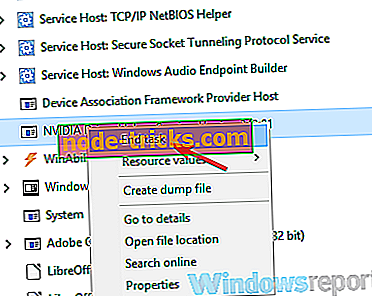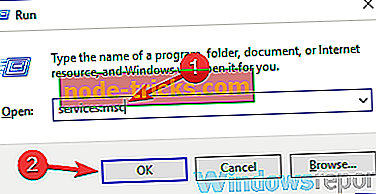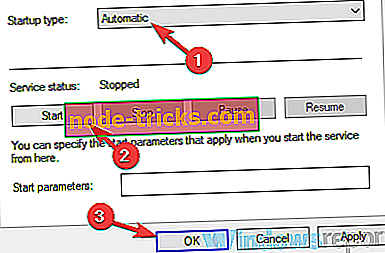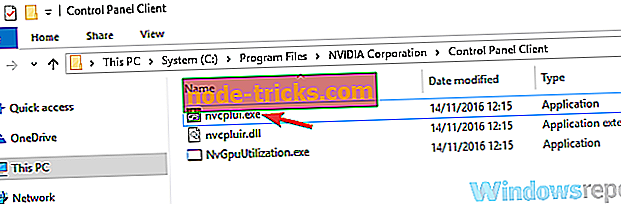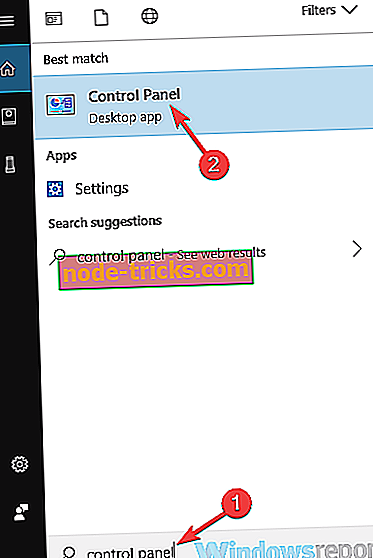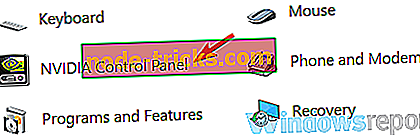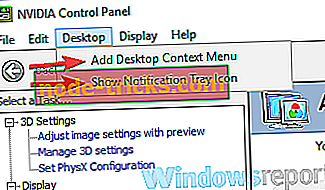Pilns labojums: nevar atvērt Nvidia vadības paneli operētājsistēmā Windows 10, 8.1, 7
Nvidia draiveri nāk ar noteiktu programmatūru, bet daudzi lietotāji ziņoja, ka nevar atvērt Nvidia vadības paneli savā datorā. Tas var būt problēma, īpaši, ja vēlaties precizēt grafikas kartes iestatījumus. Tomēr var atrisināt šo problēmu.
Daudzi lietotāji izmanto Nvidia vadības paneli, lai pielāgotu to grafikas kartes iestatījumus, bet daži lietotāji ziņoja, ka viņi vispār nevar atvērt Nvidia vadības paneli. Runājot par šo problēmu, šeit ir dažas līdzīgas problēmas, par kurām lietotāji ziņoja:
- Nvidia vadības panelis ir pārtraucis darbību Windows 10 - ja Nvidia vadības panelis nedarbojas datorā, varbūt problēma ir jūsu antivīruss. Atspējot un pārbaudiet, vai tas atrisina jūsu problēmu.
- Nvidia vadības panelis nedarbojas Windows 7 64 bit - šī problēma var parādīties vecākās Windows versijās, bet jums vajadzētu būt iespējai noteikt šo problēmu ar kādu no mūsu risinājumiem.
- Nevar atrast Nvidia vadības paneli - ja nevarat atrast Nvidia vadības paneli, vienkārši dodieties uz tās instalācijas direktoriju, izveidojiet saīsni darbvirsmā un problēma ir jāatrisina.
- Trūkst Nvidia vadības paneļa - daudzi lietotāji ziņoja, ka Nvidia vadības panelī trūkst datora, bet tā nav. Vienkārši atveriet vadības paneli un jums vajadzētu būt iespējai to piekļūt.
Nevar atvērt Nvidia vadības paneli, kā to novērst?
- Pārbaudiet savu antivīrusu
- Beigt Nvidia displeju satur procesu
- Pārliecinieties, vai darbojas vajadzīgie pakalpojumi
- Sāciet programmu tieši no instalācijas direktorijas
- Atspējojiet ātrās palaišanas opciju operētājsistēmā Windows 10
- Atjauniniet draiverus un sistēmu
- Pārinstalējiet draiveri no NVIDIA GeForce Experience
- Pārliecinieties, ka Nvidia vadības panelis nav paslēpts
1. risinājums - pārbaudiet savu antivīrusu
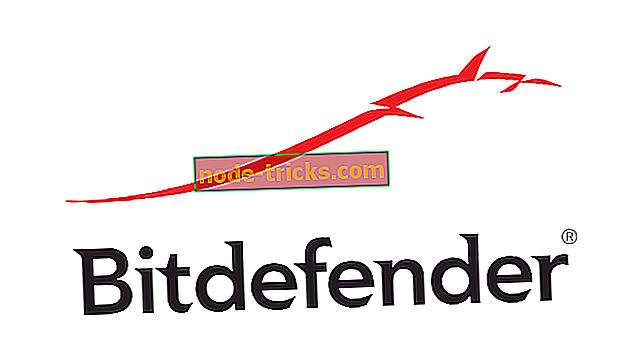
Pēc lietotāju domām, bieži vien ar lietojumprogrammām saistītā problēma var būt jūsu antivīruss. Dažreiz jūs nevarat atvērt Nvidia vadības paneli, jo jūsu antivīruss to traucē. Lai atrisinātu problēmu, ieteicams pārbaudīt pretvīrusu iestatījumus un pārliecināties, vai jūsu antivīruss nav bloķējis Nvidia vadības paneli.
Ja tā nav problēma, mēģiniet atspējot noteiktus pretvīrusu līdzekļus un pārbaudīt, vai tas palīdz. Turklāt varat mēģināt arī atspējot savu antivīrusu un pārbaudīt, vai tas palīdz. Sliktākajā gadījumā varat pat mēģināt noņemt savu antivīrusu.
Vairāki lietotāji ziņoja, ka AVG antivīruss izraisīja šo problēmu, taču pēc tam, kad tā tika noņemta, problēma tika atrisināta. Pat ja jūs neizmantojat AVG, varat mēģināt noņemt antivīrusu un pārbaudīt, vai tas atrisina problēmu.
Ja pretvīrusu noņemšana atrisina problēmu, apsveriet iespēju pāriet uz citu antivīrusu risinājumu. Tirgū ir daudz lielisku antivīrusu rīku, bet, ja vēlaties maksimālu aizsardzību, kas netraucēs jūsu sistēmai, apsveriet iespēju izmantot Bitdefender .
- Lejupielādēt Bitdefender Antivirus 2019 ar īpašu 35% atlaidi
2. risinājums - beigt Nvidia displeju Satur procesu
Dažreiz jūsu sistēmā var rasties daži traucējumi, kas var radīt problēmas ar dažiem procesiem. Ja nevarat atvērt Nvidia vadības paneli, varbūt jūs varat novērst problēmu, vienkārši pārtraucot Nvidia Display Container procesu. Lai to izdarītu, izpildiet šīs darbības:
- Atveriet uzdevumu pārvaldnieku . To var izdarīt, nospiežot Ctrl + Shif + Esc .
- Atrodiet Nvidia Display Container procesu, ar peles labo pogu noklikšķiniet uz tā un izvēlnē atlasiet End Task .
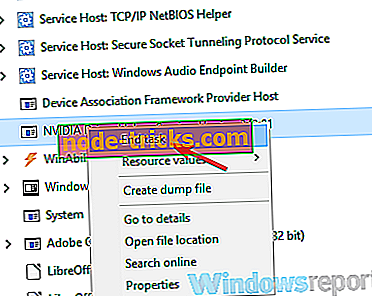
Pēc tam process tiks atsākts, un jums vajadzētu būt iespējai atvērt Nvidia vadības paneli. Ņemiet vērā, ka tas ir tikai risinājums, tāpēc ir iespējams, ka to atkārtosiet, tiklīdz restartēsit datoru.
3. risinājums - Pārliecinieties, vai darbojas vajadzīgie pakalpojumi
Lai jūsu sistēma darbotos pareizi, dažiem pakalpojumiem jābūt darbināmiem. Tas pats attiecas uz Nvidia vadības paneli, un, ja nevarat atvērt Nvidia vadības paneli, varbūt vajadzīgie pakalpojumi nedarbojas.
Saskaņā ar lietotāju viedokli, Nvidia vadības panelis balstās uz diviem pakalpojumiem, un, ja tie nedarbojas, jūs varat saskarties ar šo vai kādu citu problēmu. Lai iespējotu nepieciešamos pakalpojumus, jums ir jārīkojas šādi:
- Nospiediet Windows taustiņu + R un ievadiet pakalpojumu.msc . Tagad nospiediet taustiņu Enter vai noklikšķiniet uz Labi .
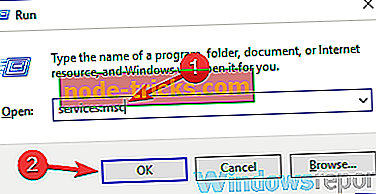
- Kad tiek atvērts logs Pakalpojumi, atrodiet Nvidia Display Container LS un veiciet dubultklikšķi uz tā, lai atvērtu tās īpašības.
- Tagad iestatiet Startēšanas veidu uz Automātiski un noklikšķiniet uz pogas Sākt, lai sāktu pakalpojumu. Noklikšķiniet uz Lietot un Labi, lai saglabātu izmaiņas.
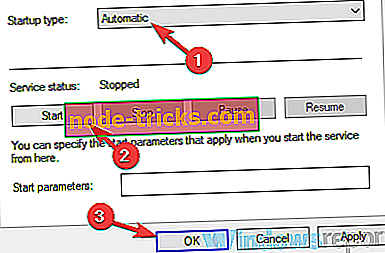
- Tagad atrodiet Nvidia Network Service Container, iestatiet Startup veidu uz Automatic un pārliecinieties, vai pakalpojums darbojas.
Pēc tam jārisina problēma ar Nvidia vadības paneli.
4. risinājums - sāciet programmu tieši no instalācijas direktorijas
Ja vairs nevarat atvērt Nvidia vadības paneli datorā, iespējams, šo problēmu varētu atrisināt vienkārši, sākot lietojumprogrammu tieši no instalācijas direktorijas. Tas ir diezgan vienkārši izdarāms, un to var izdarīt, veicot šādas darbības:
- Dodieties uz C: Program FilesNVIDIA CorporationControl Panel Client direktoriju.
- Atrodiet un palaidiet nvcplui.exe .
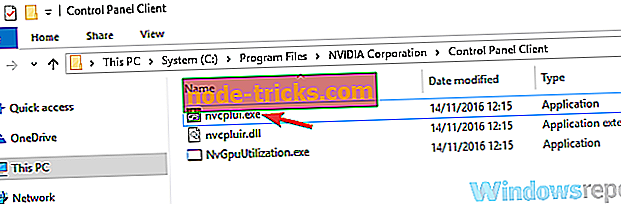
Pēc tam Nvidia vadības panelis jāsāk bez problēmām. Ja vēlaties, varat izveidot šīs programmas īsceļu uz darbvirsmas un izmantot to, lai ātri sāktu Nvidia vadības paneli.
Ja vēlaties, varat arī piespiest Nvidia vadības paneli automātiski startēt ar jūsu sistēmu. Lai to izdarītu, jums vienkārši jāizveido saīsne no Nvidia vadības paneļa un jāievieto C: ProgramDataMicrosoftWindowsStart MenuProgramsStartUp direktorijā.
To darot, lietojumprogramma ikreiz sāks darboties automātiski.
5. risinājums - atspējot ātrās palaišanas opciju operētājsistēmā Windows 10
Windows 10 ir noderīga funkcija, ko sauc par ātrās palaišanas sistēmu, un, pateicoties tam, jūsu sistēma palaidīs ātrāk nekā iepriekšējās Windows versijās. Šī funkcija pilnībā neizslēdz datoru, kas ļaus ātrāk palaist.
Tomēr šī funkcija var izraisīt dažādus jautājumus, piemēram, šo. Ja nevarat atvērt Nvidia vadības paneli, varbūt jūs varat atrisināt šo problēmu, vienkārši atspējot ātrās palaišanas funkciju. Lai to izdarītu, rīkojieties šādi:
- Nospiediet Windows taustiņu + S un ievadiet jaudas iestatījumus . Izvēlnē izvēlieties Power & sleep settings .
- Labajā rūtī ritiniet uz leju līdz sadaļai Saistītie iestatījumi un noklikšķiniet uz Papildu jaudas iestatījumi .
- Tagad atvērsies enerģijas opciju logs. No izvēlnes kreisajā pusē izvēlieties Izvēlieties to, kas ir barošanas poga .
- Noklikšķiniet uz Mainīt iestatījumus, kas pašlaik nav pieejami .
- Noņemiet atzīmi Izslēgt ātrās palaišanas (ieteicams) opciju un noklikšķiniet uz Saglabāt izmaiņas .
Pēc tam, ātrās palaišanas opcija ir pilnībā jāizslēdz. Ņemiet vērā, ka jūsu sistēma sāksies mazliet lēnāk nekā iepriekš, bet problēma ar Nvidia vadības paneli ir jāatrisina.
6. risinājums - atjauniniet draiverus un sistēmu
Ja datorā nevarat atvērt Nvidia vadības paneli, problēma varētu būt jūsu draiveri. Jūsu Nvidia draiveri, iespējams, ir novecojuši, un tas var izraisīt šo un daudzas citas kļūdas parādīšanos. Lai atrisinātu šo problēmu, ieteicams atjaunināt Nvidia draiverus.
Lai to izdarītu, apmeklējiet Nvidia tīmekļa vietni un lejupielādējiet jaunākos draiverus jūsu grafikas kartei. Pēc draiveru lejupielādes instalējiet tos un problēma ir jāatrisina. Ja nevēlaties manuāli meklēt draiverus, jūs vienmēr varat izmantot trešās puses rīku, piemēram, TweakBit draivera atjauninātāju .
Izmantojot šo rīku, automātiski atjauniniet savu grafikas karti un visus citus novecojušos draiverus, tāpēc noteikti izmēģiniet to. Tas arī nodrošinās jūsu sistēmai drošu no pastāvīgiem bojājumiem, manuāli lejupielādējot un instalējot nepareizas draivera versijas.
- Saņemiet tagad Tweakbit draivera atjauninātāju
Papildus jūsu vadītājiem daudzi lietotāji iesaka arī atjaunināt savu sistēmu. Tas ir arī diezgan vienkārši izdarāms, un to var izdarīt, rīkojoties šādi:
- Atveriet lietotni Iestatījumi . To var izdarīt ātri, izmantojot Windows taustiņu + I īsceļu. Atverot lietotni Iestatījumi, atveriet sadaļu Atjaunināt un aizsargāt .
- Labajā rūtī noklikšķiniet uz pogas Pārbaudīt atjauninājumus .
Ja ir pieejami atjauninājumi, tie tiks automātiski lejupielādēti fonā un instalēti, tiklīdz restartējat datoru. Kad jūsu sistēma un draiveri ir atjaunināti, problēma ir pilnībā jāatrisina.
7. risinājums - pārinstalējiet draiveri no NVIDIA GeForce Experience
Pēc lietotāju domām, iespējams, varēsiet novērst problēmas ar Nvidia vadības paneli, vienkārši instalējot draiveri. Vairāki lietotāji ziņoja, ka problēmu atrisina vienkārši, pārinstalējot draiveri no programmas NVIDIA GeForce Experience.
Lai to izdarītu, rīkojieties šādi:
- Atveriet NVIDIA GeForce pieredzi .
- Tagad dodieties uz sadaļu Draiveri .
- Izvēlieties Atkārtoti instalēt draivera opciju un izvēlieties Ātrā instalēšana .
- Lai pabeigtu pārinstalēšanas procesu, izpildiet ekrānā redzamos norādījumus.
Kad draiveris ir atkārtoti instalēts, pārbaudiet, vai problēma joprojām pastāv.
8. risinājums - pārliecinieties, vai Nvidia vadības panelis nav paslēpts
Dažreiz jūs nevarat atvērt Nvidia vadības paneli tikai tāpēc, ka tas ir paslēpts. Daži programmatūras vai Windows atjauninājumi to var slēpt, bet ir veids, kā novērst šo problēmu. Lai to izdarītu, veiciet šādas darbības:
- Nospiediet Windows taustiņu + S un ievadiet vadības paneli . Rezultātu sarakstā atlasiet Vadības panelis .
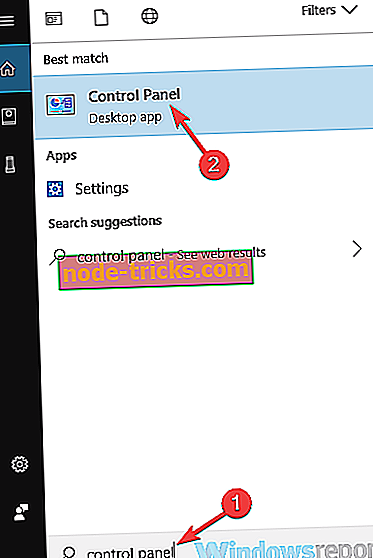
- Kad tiek atvērts vadības panelis, izvēlieties Nvidia vadības paneli .
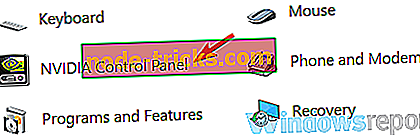
- Tagad Nvidia vadības panelim vajadzētu atvērt. Dodieties uz Desktop un atlasiet Add Desktop Context Menu ( Rādīt darbvirsmas konteksta izvēlni) un Show Notification Tray Icon (Rādīt paziņojuma teknes ikonu) .
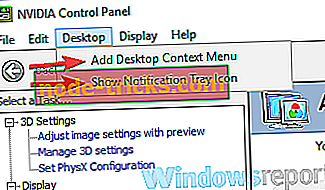
Pēc tam rīkojieties, lai redzētu Nvidia vadības paneli uzdevumjoslā un konteksta izvēlnē.
Nespēja atvērt Nvidia vadības paneli var būt liela problēma, it īpaši, ja vēlaties precizēt grafikas karti. Tomēr mēs ceram, ka jums izdevās atrisināt šo problēmu, izmantojot kādu no mūsu risinājumiem.